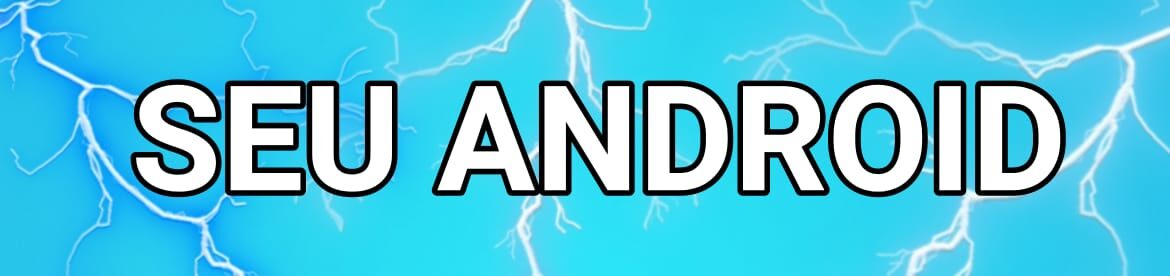COMO USAR O APLICATIVO PINTEREST: VEJA!
COMO USAR?
Quando você se inscreve e faz o login pela primeira vez, será saudado por seu feed de página inicial, que ocupará a maior parte do espaço da tela. Isso consistirá em imagens e pins dos principais usuários, placas e marcas. Também incluirá conteúdo de qualquer pessoa que você já começou a seguir.
Abaixo das imagens estão tags que funcionam muito como tags no Twitter ou em outros sites de mídia social. Você também pode ver os comentários que foram adicionados por quem carregou inicialmente a imagem e pode ver a pessoa que você conhece que a fixou (ou pode dizer que ela foi ‘escolhida para você’ com base em seus interesses).
A partir daqui, você pode simplesmente passar o mouse sobre qualquer imagem sobre a qual deseja saber mais e verá a opção de ‘curtir’, ‘fixar’ ou enviar. Se você clicar na própria imagem, ela se tornará em tela cheia e você verá o quadro de onde ela veio à direita, bem como mais pinos do site em que foi encontrada.
Em seguida, você também tem a opção de adicionar seu próprio comentário, que pode ser uma resposta ao comentário que já está lá e para navegar por outros pinos relacionados. Isso já é muito para levar em conta (sem trocadilhos)! Como você pode ver, o Pinterest tem uma curva de aprendizado um pouco mais acentuada em comparação com outros sites de mídia social semelhantes.
Se você deseja encontrar pins de um determinado assunto, então sua melhor aposta é ir para a barra de ‘pesquisa’ no canto superior esquerdo da página inicial. Aqui, agora você pode pesquisar o que quer que esteja tentando encontrar. Há muitos alfinetes aqui, então não tenha medo de digitar algo específico. Você também pode clicar na opção à direita para ver uma lista de tags e categorias populares que ajudarão a filtrar os itens que você está vendo.
Da mesma forma, você também pode clicar nos nomes dos fóruns ou usuários enquanto navega e isso o levará às suas coleções. É assim que você descobre coisas realmente boas – é apenas uma questão de tentar encontrar alguém com interesses e gostos semelhantes aos seus, caso em que você acessará todas as pesquisas e navegações que eles fizeram e que você poderá usar em seus próprios projetos.
Ao lado da barra de pesquisa, há um botão com seu nome e um alfinete vermelho. Se você clicar aqui, você será levado para sua coleção de placas. Seu nome estará na parte superior, ao lado da imagem de um alfinete. Agora você pode usar as guias na parte superior para ver todos os seus painéis, todos os seus pins, todos os seus curtidas, todos os seus seguidores ou todos que você está seguindo. Ao visualizar seus quadros, você verá que uma das opções é um sinal de ‘mais’ com a opção de criar um novo quadro.
COMO PREENCHER OS PAINÉIS?
Da mesma forma, ao olhar seus painéis, você verá a opção ‘Adicionar um Pin’. A criação de uma placa, é claro, permite que você adicione uma nova placa que estará vazia, enquanto adicionar um pino permite que você adicione novos pinos à sua placa. Você pode inserir o URL de uma imagem de que goste, ou uma página da web com várias imagens de que goste, ou pode fazer o upload de algo do seu computador.
Essa é uma maneira de preencher seus painéis com pinos relevantes e provavelmente será o principal método a ser usado se você for um criador de conteúdo. É difícil construir uma marca com conteúdo inteiramente que você pegou emprestado e não criou.
Por outro lado, se você quiser adicionar alfinetes da maneira mais rápida possível, você descobrirá que a melhor maneira de fazer isso é apenas navegar pelos painéis de outros usuários e, em seguida, apenas clicar para inserir os itens deles em seus próprios painéis.
COMO EDITAR MEU PERFIL?
Acima de sua coleção de placas e pins, você também verá um botão que oferece a opção de editar seu perfil. Clique aqui e você terá a opção de preencher alguns detalhes sobre você.
Especificamente, as opções fornecidas são:
- Nome.
- Foto.
- Nome de usuário.
- Sobre.
- Localização.
- Local na rede Internet.
Certifique-se de usar uma imagem que chame a atenção e seja atraente e que seu nome de usuário corresponda à marca da sua empresa. Observe que este também se tornará seu URL, portanto, se seu nome de usuário for ‘NewTech’, sua página será pinterest.com/newtech. Você também pode adicionar seu site aqui. Certifique-se de fazer isso e, ao mesmo tempo, confirme seu site adicionando um pequeno código à sua página.
CRIE SEU PERFIL E SEJA CHAMATIVO!
Se você clicar em ‘configurações’, entretanto, terá mais algumas opções extras para personalizar sua conta e controlar seu comportamento. Esta seção permite que você defina seu gênero, escolha se deseja que seu perfil seja pesquisável no Google (você definitivamente quer), como deseja receber notificações e se deseja se conectar com suas outras contas sociais.